Интеграция Roistat с Callkeeper¶
Интеграция с сервисом обратного звонка CallKeeper позволяет передавать в Roistat данные по звонкам, совершенным с помощью CallKeeper. На основе этих данных в Roistat cоздаются заявки. Если в проекте Roistat подключена интеграция с CRM, заявки отправляются в подключенную CRM.
Как работает интеграция¶
- Посетитель заходит на ваш сайт и оставляет свои контактные данные в форме CallKeeper. В этот момент в проекте Roistat создается заявка.
- Через некоторое время CallKeeper соединяет менеджера с клиентом. После окончания звонка в созданную заявку передается информация о звонке.
- Если в проекте Roistat настроена интеграция с CRM, Roistat отправляет созданную заявку в подключенную CRM.
Настройка интеграции¶
-
В проекте Roistat откройте раздел Интеграции.
-
Нажмите Добавить интеграцию. В открывшемся окне введите CallKeeper, кликните по карточке интеграции и нажмите Добавить:
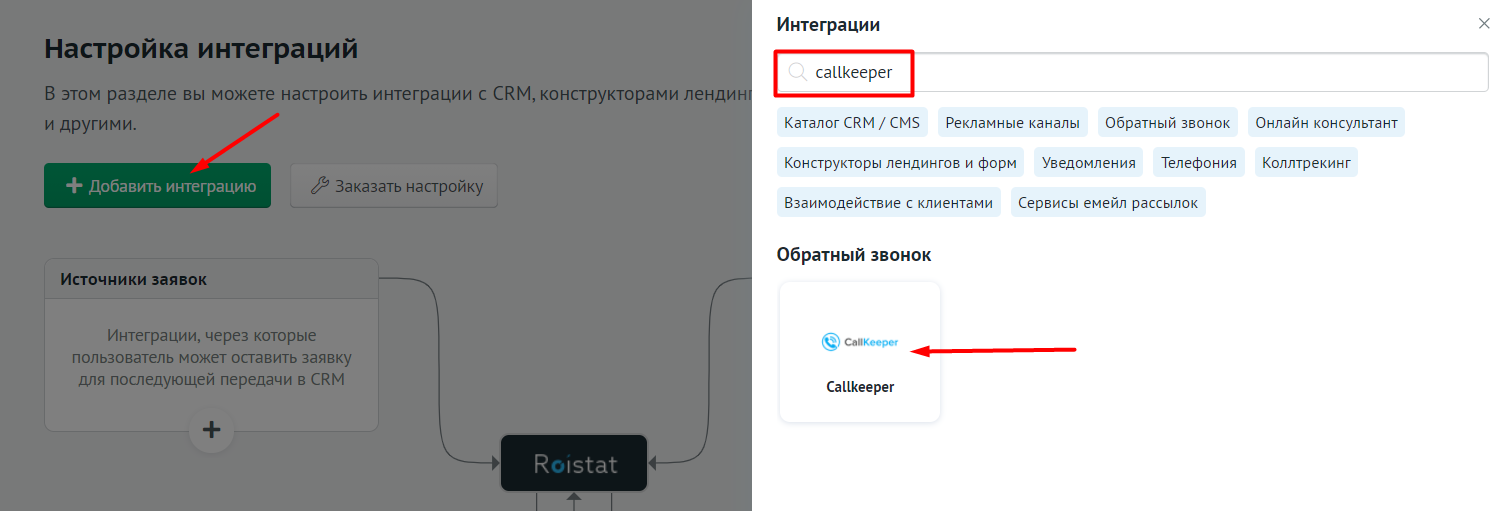
Затем нажмите Настроить интеграцию (иконка шестеренки):
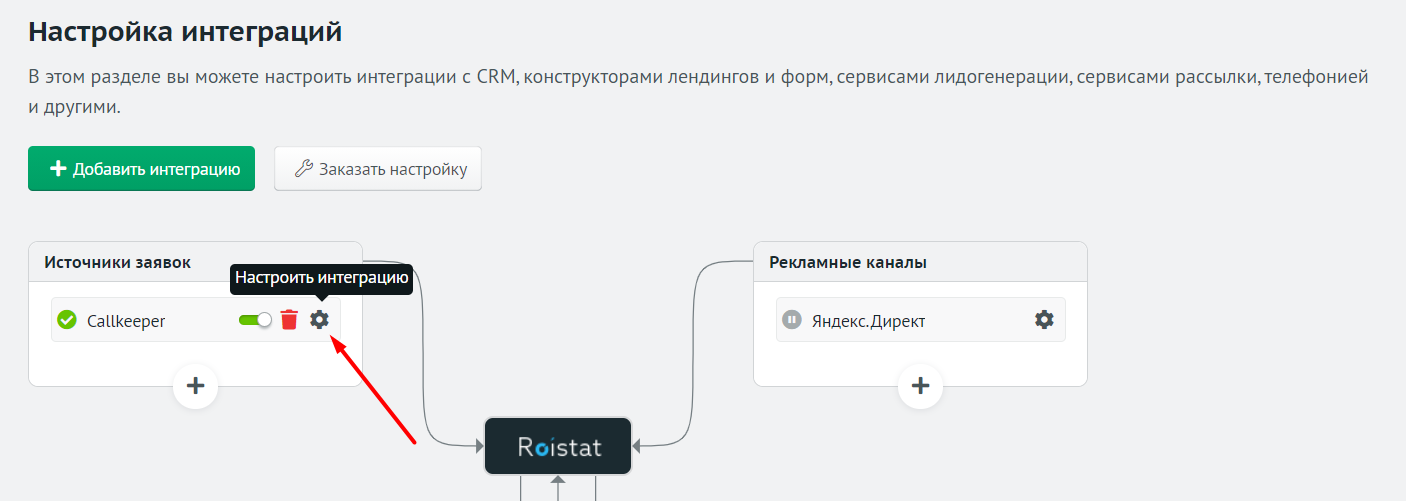
-
Скопируйте содержимое поля Webhook URL:
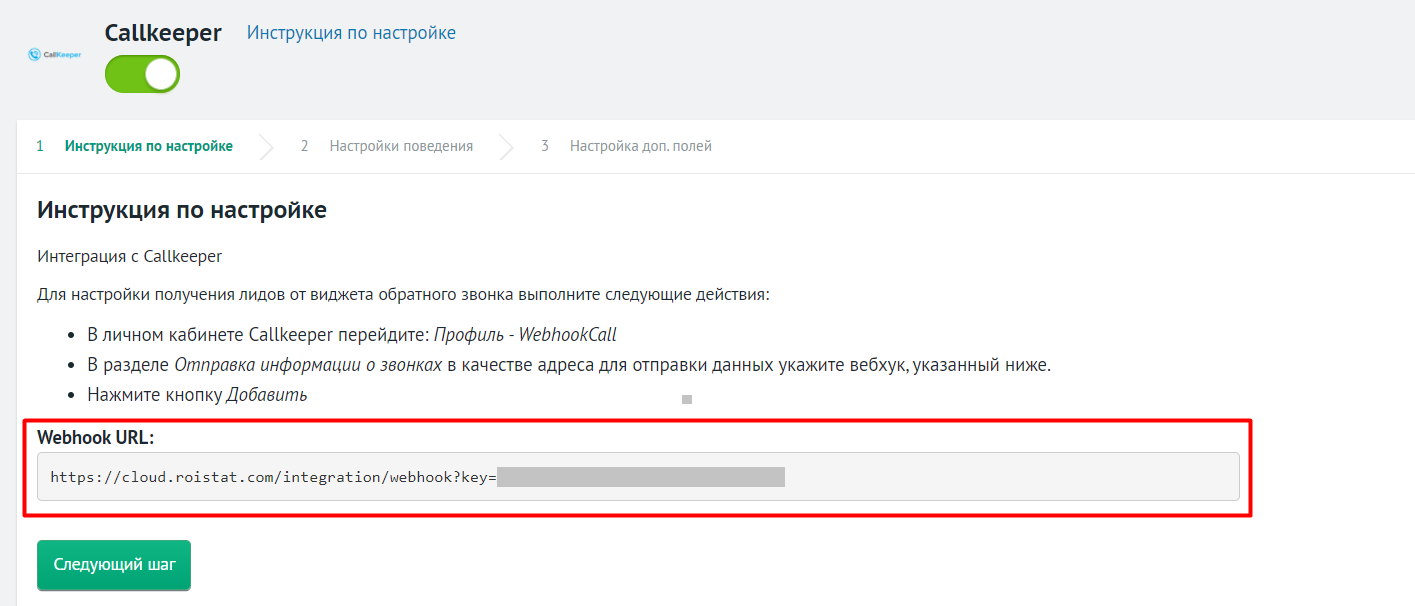
-
Не закрывая настройки интеграции, перейдите в личный кабинет CallKeeper. Откройте раздел Вебхуки → Добавить WebHook:
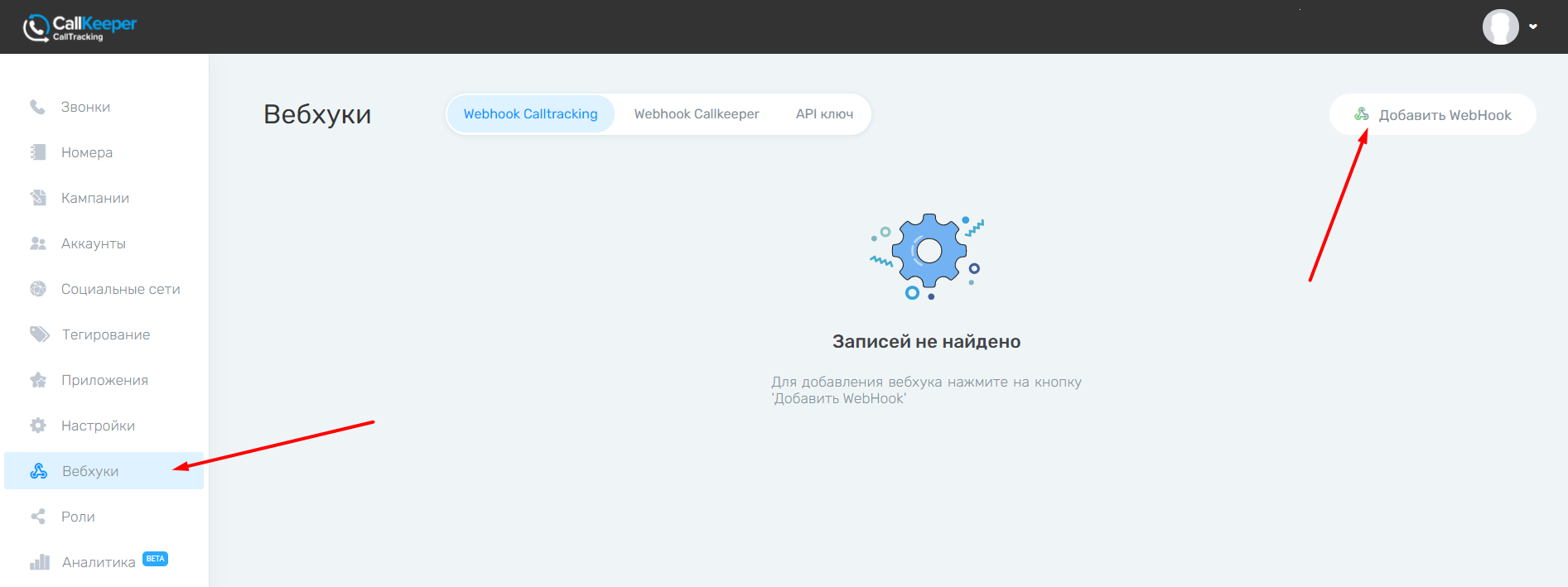
В открывшемся окне укажите:
- Хост, порт и протокол: https://cloud.roistat.com
- Путь: Webhook URL, скопированный в предыдущем шаге
- Параметры запроса: все параметры
- HTTP метод: POST
- Тип события: начало звонка
- Формат: application/json
Затем нажмите Добавить:
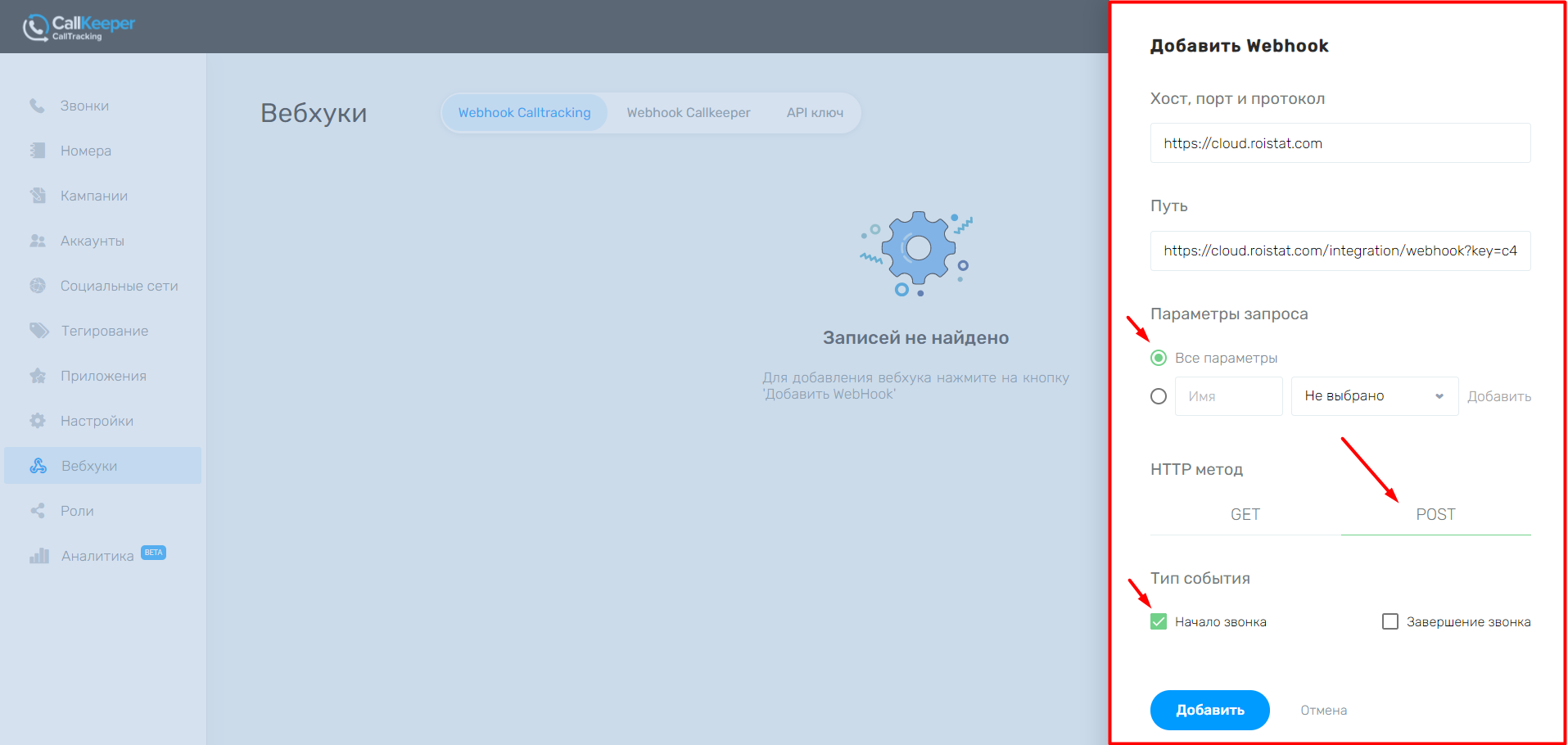
-
Вернитесь к настройкам интеграции в проекте Roistat. Нажмите Следующий шаг – откроется раздел Настройки поведения:
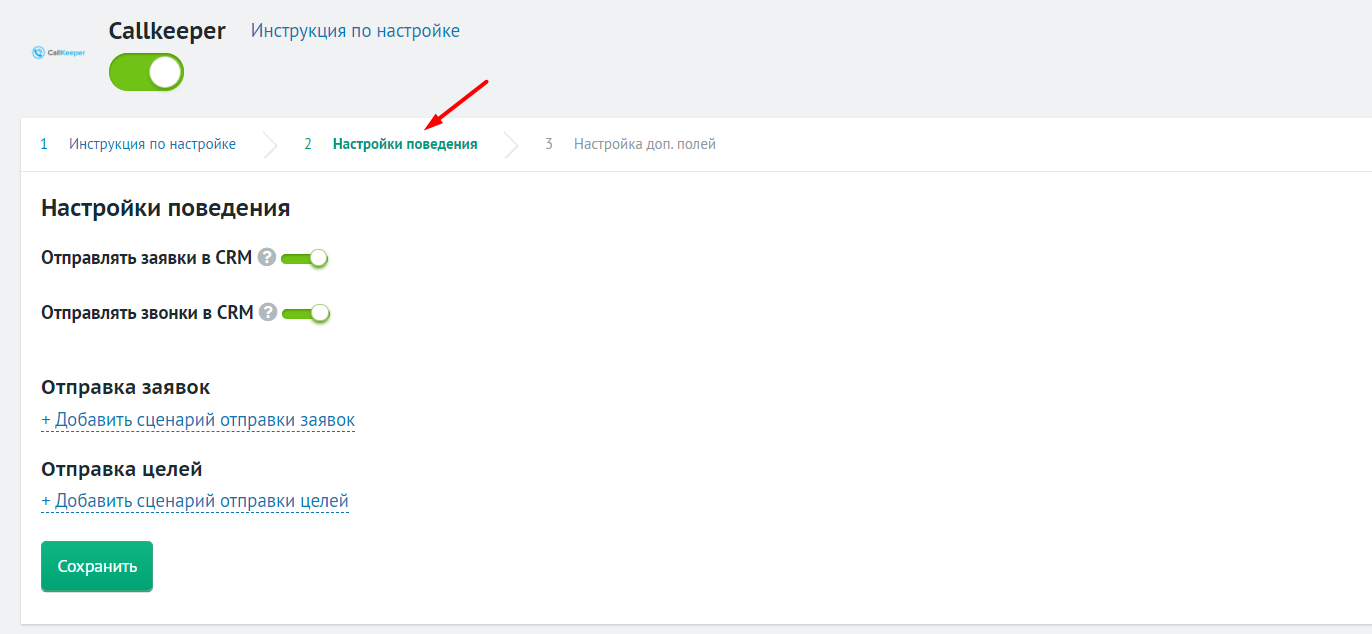
Здесь вы можете:
-
Настроить отправку заявок в CRM. Если отключить опцию Отправлять заявки в CRM, лиды будут создаваться в списке отправленных заявок, но не будут отправляться в CRM.
-
Настроить отправку звонков в CRM. Если опция включена, информация по звонкам будет отправляться в подключенную CRM.
-
Создать сценарии отправки заявок. Сценарий позволяет автоматически создавать заявки в определенном статусе или назначать их на определенного менеджера в зависимости от выбранных условий. Подробнее – в статье Сценарии отправки заявок.
-
Настроить отправку целей в Google Analytics и Яндекс.Метрику.
Нажмите Сохранить, чтобы применить изменения.
-
-
В разделе Настройка доп. полей вы можете настроить передачу значений в дополнительные поля сделки в CRM:
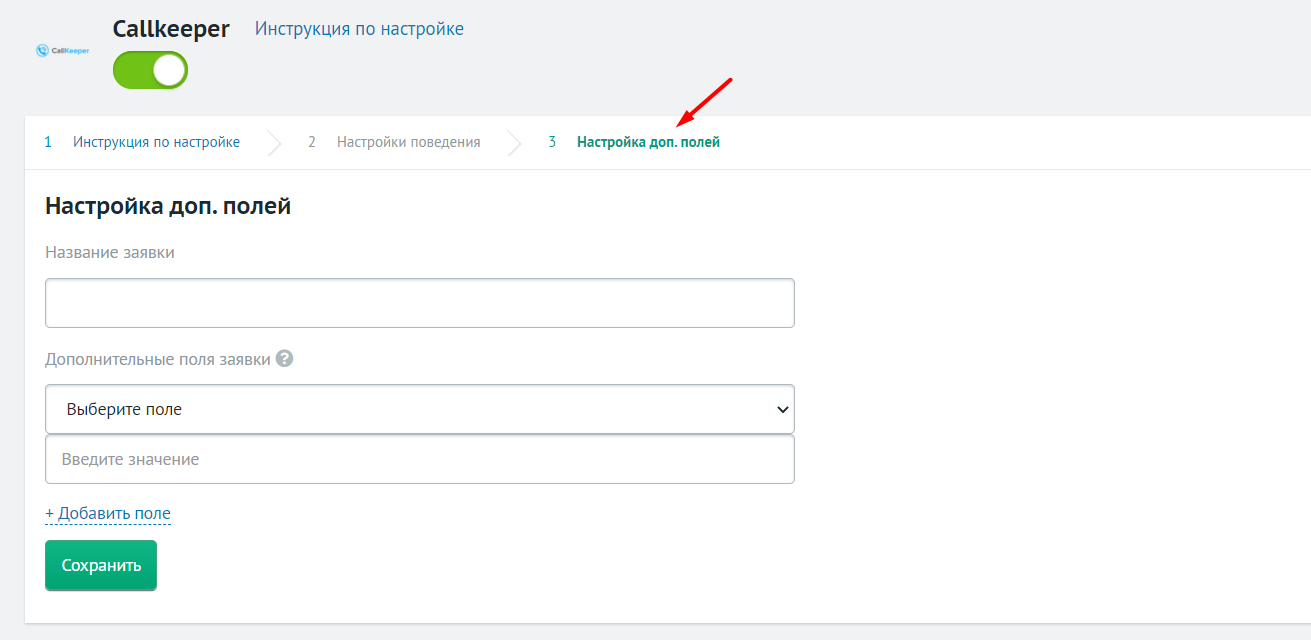
-
Нажмите Добавить поле.
-
В раскрывающемся списке Выберите поле выберите название дополнительного поля в CRM.
Список полей загружается из подключенной к проекту Roistat CRM.
-
В поле ниже введите значение дополнительного поля сделки в виде текста или переменной.
-
Нажмите Сохранить.
-
Проверка работы¶
-
Сделайте звонок с помощью обратного звонка CallKeeper.
-
Перейдите в раздел Состояние проекта → Список отправленных заявок и найдите созданную заявку:
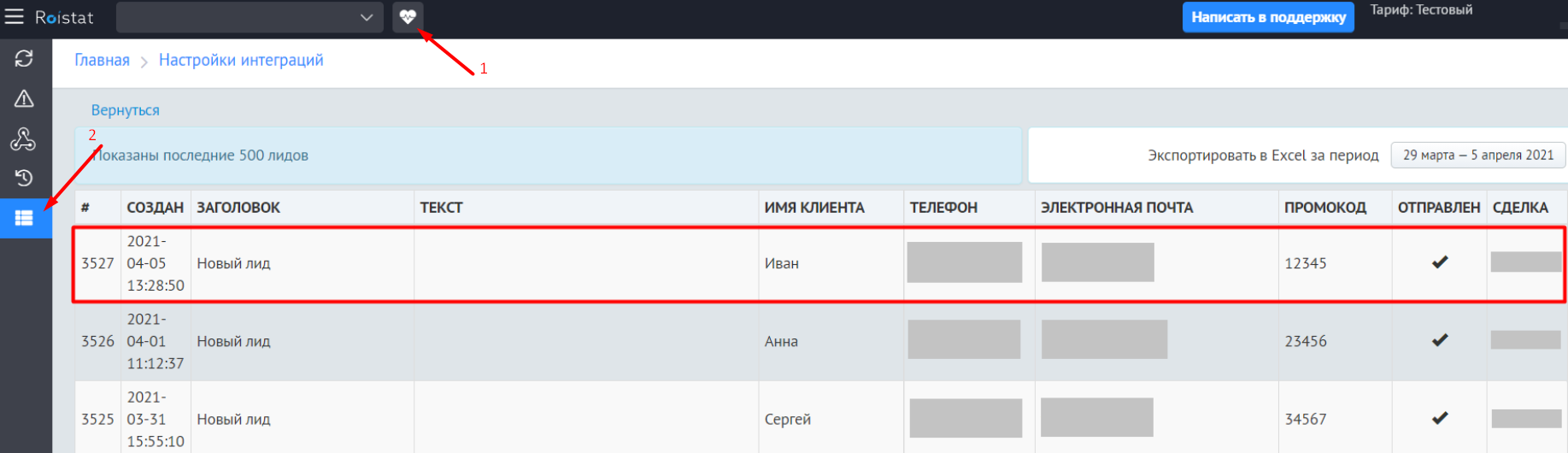
-
Проверьте, что в поле Промокод указан номер визита.
-
Проверьте статус отправки заявки: в поле Отправлен должен появиться успешный статус отправки V, а в CRM – новая заявка с номером визита.
Если в проекте Roistat настроена интеграция с целями, сделка никуда не передается, и графа Сделка остается незаполненной.
Для передачи номера визита необходимо включить функцию сбора данных в личном кабинете CallKeeper в разделе Профиль → Настройки.